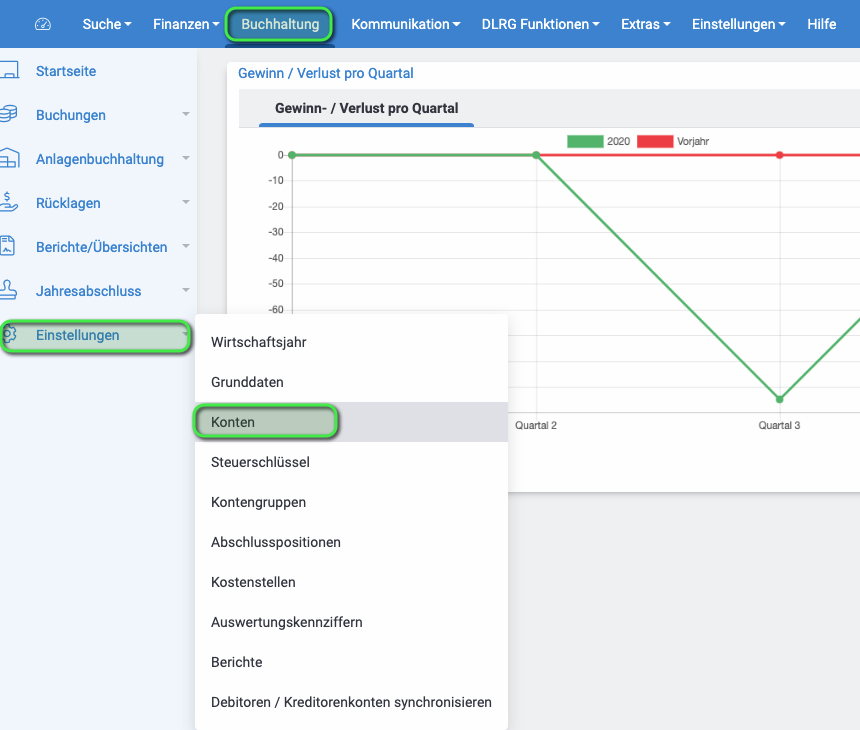- Erstellt von Phillip Blanke, zuletzt geändert von Wencke Krusch am 05.05.2023
Neues Konto
Menüpunkt: [Buchhaltung/Einstellungen/Konten]
Unter diesem Menüpunkt können eigene, neue Konten hinzugefügt und Texte vorhandener Konten angepasst werden.
Nr.: Muss eindeutig sein und darf nur aus Zahlen bestehen.
Kontoname: Hier ist ein aussagekräftiger Name des Kontos anzugeben.
Kontoart: Die Kontoart gibt an, ob es ob es sich um ein
Aktiv: Die Kontoart „Aktiv" wird bei Konten vergeben, die eine Vermögensposition darstellen. Dies ist hauptsächlich bei den Bankkonten und den Konten, die für die Vermögensdarstellung verwendet werden, gegeben.
Aktiv/Passiv: Diese Kontenart ist bei Konten auszuwählen, die sowohl Vermögen als auch Schulden ausweisen können. Zum Beispiel bei Kontokorrentkonten.
Erlöse: Diese Kontenart wird für Konten verwendet, welche einen Ertrag ausweisen sollen. Zum Beispiel Mitgliedsbeiträge, Spenden usw.
Kosten: Diese Kontenart wird für Konten verwendet, welche einen Aufwand ausweisen sollen. Zum Beispiel Stromkosten, Steuern usw.
Passiv: Die Kontoart „Passiv" wird bei Konten vergeben, die eine Schuldposition darstellen. Dies ist hauptsächlich bei den Darlehnskonten und den Konten, die für die Rücklagendarstellung verwendet werden, gegeben.
Sonstige Konten: Diese Kontenart wird verwendet, wenn keine der oben genannten Kontenarten zutrifft. Ein Beispiel hierfür wären Statistikkonten.
Abschlussposition: Hier ist die Abschlussposition auszuwählen, in der das Konto zugewiesen werden soll (siehe [Einstellungen/Auswertungskennziffer]).
Kontenzuordnung: Bei der Kontenzuordnung wird bestimmt, welchem der 4 steuerlichen Tätigkeitsbereiche das Konto zugeordnet werden soll (siehe [Einstellungen/Auswertungskennziffer]).
G+V Konto:+ Bei Einnahmen- oder Ausgabenkonten ist diese Eigenschaft zu aktivieren.
Rücklage-Konto: Ist dieses Feld aktiviert, so wird dieses Sachkonto als Rücklagenkonto gekennzeichnet.
Freie Rücklage: Ist dieses Feld aktiviert, so wird dieses Sachkonto nicht für die Berechnung der freien Rücklage berücksichtigt.
Favoritenkonto: Hier kann das Konto zu einem Favoriten ausgewählt werden. Favoritenkonten werden bei der Kontensuche als erstes dargestellt.
Eigenschaften:
Direkt bebuchbar: Ist dieses Feld aktiv, kann das Konto direkt aus dem Buchungssatz angesprochen werden.
Finanzkonten: Diese ist bei Bank- oder Kassenkonten der Fall.
Buchungssperre: Ist dieses Feld aktiv, so kann das Konto nicht mehr bebucht werden. Dies ist sinnvoll, wenn Konten nicht mehr verwendet werden sollen, jedoch nicht löschbar sind, da sie in der Vergangenheit bebucht worden sind.
Konto für Anlagenbuchhaltung: Dieses Feld ist bei Konten, die im Anlagevermögen (Vermögensaufstellung) stehen zu aktivieren.
Steuerschlüssel: Hier kann ein fester bestimmter Steuerschlüssel für alle Buchungen, die dieses Konto betreffen, vorgewählt werden.
Zugriff auf Konto einschränken: Diese Funktion dient dazu, den Zugriff auf bestimmte Konten einzuschränken. Dies ist sinnvoll, wenn sowohl die Buchhaltung des Stammverbandes als auch die der Jugend im DLRG Manager abgebildet wird. So können eigene Konten für die beiden eigenständigen Buchhaltungen erstellt werden.
| Die Konten für die Jugend benötigen das Recht „Buchhaltung-Jugend" und Konten für den Stammverband das Recht „Buchhaltung". |
Konten bearbeiten:
Ein vorhandenes Konto kann bearbeitet werden, indem man ein Konto mit der linken Maustaste auswählt. Anschließend erscheint die gleiche Anlagemaske wie oben beschrieben.
Hier kann auch ein vorhandenes Konto gelöscht werden. Dies ist jedoch nur möglich, wenn hierauf in der Vergangenheit keinerlei Buchungen getätigt wurden. Dies kann über die Funktion Kontenblatt öffnen überprüft werden.
Kontenplan drucken:
Unter diesem Menüpunkt kann der vorhandene Kontenplan als PDF heruntergeladen werden. In diesem PDF sind die wichtigsten Eigenschaften und Werte der Konten sichtbar.
wichtigsten Eigenschaften und Werte der Konten sichtbar.
Kontenplan kopieren:
Mit dem Button „Hinterlegten Kontenplan verwenden" 
können die unter Allgemeine Informationen genannten Kontenpläne übernommen werden. Mit jedem übernommen Kontenplan werden auch entsprechende Berichte angelegt.
Für die EÜR (Einnahmen-Überschuss-Rechnung) sind das die folgenden Berichte:
- Gewinnermittlung als Einnahmen-Überschuss-Rechnung
- Vermögensübersicht
Für die Bilanzierenden Gliederungen werden die folgenden Berichte automatisch mit angelegt:
- Bilanz
- Gewinn- und Verlustrechnung
Wer auch die Jugend in den Kontenplänen aufgenommen hat, der findet dieselben Berichte auch für die Jugend im System.
| Es wird dringend davon abgeraten ohne entsprechendes Fachwissen neue Kontenzuordnungen zu erstellen oder vorhandene abzuändern. |
Kontenplan importieren.
Hier kann ein eigener Kontenplan über eine CSV-Datei importiert werden. Es wird dringend davon abgeraten, eigene Kontenpläne zu importieren. Da hier anschließend alle Berichte selbst neu eingerichtet werden müssen.

- Keine Stichwörter